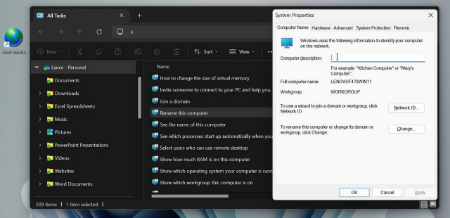
دسترسی به تمام تنظیمات و گزینههای ویندوز 11 میتواند چالشبرانگیز باشد، زیرا این تنظیمات در دستههای مختلفی در اپلیکیشن تنظیمات و کنترل پنل پراکنده هستند. گزینهای به نام گاد مود (God Mode) این فرآیند را با ارائه دروازهای به تمام گزینههای اصلی در یک صفحه آسانتر میکند.
با تنظیم پوشه ویژه گاد مود، میتوانید تنظیمات مربوط به پشتیبانگیری و بازیابی، مدیریت رنگ، دستگاهها و چاپگرها، دسترسی آسان، تاریخچه فایل، ماوس، گزینههای قدرت، برنامهها و ویژگیها، امنیت و نگهداری، تشخیص گفتار، عیبیابی، حسابهای کاربری و بسیاری موارد دیگر را مشاهده کنید.
گاد مود بهویژه برای کاربران پیشرفته ویندوز و توسعهدهندگانی که دوست دارند تمام جزئیات کوچک ویندوز را مدیریت و تنظیم کنند، بسیار مفید است. اما برای هر کسی که میخواهد مجموعهای از دستورات را در یک مکان داشته باشد نیز میتواند کاربردی باشد. از آنجا که مایکروسافت دیگر میانبر منوی استارت برای کنترل پنل ارائه نمیدهد، گاد مود میتواند راهی سریع و آسان برای دسترسی به تمام ویژگیها و اپلتهای اصلی آن باشد.
فرآیند تنظیم گاد مود در ویندوز 10 و 11 یکسان است، اما در اینجا ما روی ویندوز 11 تمرکز میکنیم. حالا بیایید ببینیم این چگونه کار میکند.
ابتدا مطمئن شوید که با حسابی وارد ویندوز 11 شدهاید که دارای امتیازات مدیریتی است. بهطور پیشفرض، حساب شما باید حقوق لازم را داشته باشد. برای تأیید، به تنظیمات بروید، دستهبندی حسابها (Accounts) را انتخاب کنید و بررسی کنید که حساب شما بهعنوان Administrator مشخص شده باشد.
سپس، روی هر قسمت خالی از دسکتاپ راستکلیک کنید. در منوی بازشو، به گزینه New بروید و دستور Folder را انتخاب کنید.
روی پوشه جدید راستکلیک کنید و نام آن را به رشته زیر تغییر دهید:
GodMode.{ED7BA470-8E54-465E-825C-99712043E01C}
پس از اتمام، کلید Enter را فشار دهید.
روی آیکون دوبار کلیک کنید، پنجرهای باز میشود که تمام تنظیمات موجود را نمایش میدهد. دستورات بر اساس اپلتهای کنترل پنل سازماندهی شدهاند، بنابراین میتوانید از طریق دستههای مختلف مانند پشتیبانگیری و بازیابی، دستگاهها و چاپگرها، تاریخچه فایل، ماوس، برنامهها و ویژگیها، امنیت و نگهداری، عیبیابی و حسابهای کاربری مرور کنید.
بهطور جایگزین، میتوانید در پنجره گاد مود برای دستور یا اپلت خاصی جستجو کنید. فقط کلمه کلیدی یا عبارت موردنظر را در فیلد جستجو تایپ کنید تا نتایج مرتبط نمایش داده شوند.
وقتی تنظیم یا دستوری که میخواهید را پیدا کردید، کافی است روی آن دوبار کلیک کنید تا اجرا شود.
با تنظیم گاد مود به روش معمول، نمیتوانید نام آیکون را ببینید یا تصویر آن را تغییر دهید. اما راهی وجود دارد که آیکونی با نام قابل مشاهده و تصویر قابل تغییر ایجاد کنید.
در پنجره New، بهجای پوشه، گزینه Shortcut را انتخاب کنید. در فیلد "Type the location of the item"، رشته زیر را وارد کنید:
explorer shell:::{ED7BA470-8E54-465E-825C-99712043E01C}
پس از اتمام، روی Next کلیک کنید.
در صفحه بعدی، میتوانید هر نامی که میخواهید برای میانبر وارد کنید. روی Finish کلیک کنید.
برای تغییر آیکون از تصویر پیشفرض پوشه، روی آن راستکلیک کنید و Properties را انتخاب کنید. روی دکمه Change icon کلیک کنید و میتوانید آیکون متفاوتی از فایل explorer.exe انتخاب کنید. همچنین میتوانید فایلهای اجرایی دیگر با آیکونهای داخلی را جستجو کرده و آیکون موردنظر خود را انتخاب کنید. پس از اتمام، در پنجره Properties روی OK کلیک کنید.
روی آیکون جدید خود دوبار کلیک کنید تا دستورات و تنظیمات موجود را ببینید و گزینهای که میخواهید اجرا کنید را انتخاب کنید.
1. آیا گاد مود برای همه کاربران ویندوز 11 مناسب است؟
بله، اما بیشتر برای کاربران پیشرفته، مدیران سیستم و توسعهدهندگان مناسب است که نیاز به دسترسی سریع به تنظیمات پیچیده دارند. کاربران معمولی نیز میتوانند از آن استفاده کنند، اما ممکن است برخی تنظیمات برایشان پیچیده به نظر برسد.
2. آیا فعال کردن گاد مود خطرناک است؟
خیر، فعال کردن گاد مود به خودی خود بیخطر است. این فقط یک میانبر برای دسترسی به تنظیمات موجود است. با این حال، تغییر تنظیمات حساس در گاد مود بدون دانش کافی ممکن است به سیستم آسیب بزند.
3. آیا گاد مود در ویندوز 10 هم کار میکند؟
بله، فرآیند تنظیم گاد مود در ویندوز 10 مشابه ویندوز 11 است و از همان رشته کدی که در مقاله ذکر شده استفاده میکند.
4. چگونه میتوانم گاد مود را غیرفعال کنم؟
برای غیرفعال کردن، کافی است پوشه یا میانبر گاد مود را از دسکتاپ یا محل ذخیره آن حذف کنید. این کار هیچ تأثیری بر تنظیمات سیستم شما ندارد.
5. آیا برای استفاده از گاد مود نیاز به نصب نرمافزار اضافی دارم؟
خیر، گاد مود یک ویژگی داخلی ویندوز است و نیازی به نصب نرمافزار اضافی ندارد.
6. چگونه میتوانم تنظیم خاصی را در گاد مود پیدا کنم؟
از نوار جستجو در پنجره گاد مود استفاده کنید. کافی است کلمه کلیدی مرتبط با تنظیم موردنظر را تایپ کنید تا نتایج مرتبط نمایش داده شوند.
گاد مود ویندوز ابزاری قدرتمند و کاربردی برای دسترسی سریع به تمام تنظیمات ویندوز 11 در یک پنجره واحد است که بهویژه برای کاربران پیشرفته و مدیران سیستم ایدهآل است. با فعالسازی این قابلیت، میتوانید بهراحتی به تنظیمات پیچیده مانند عیبیابی، مدیریت دستگاهها و گزینههای امنیتی دسترسی پیدا کنید و زمان خود را صرفهجویی کنید. در این مقاله از بیتوته، نحوه راهاندازی و استفاده از گاد مود ویندوز را آموختید. با استفاده از این ابزار، کنترل کاملتری بر سیستم خود خواهید داشت و تجربه کاربری ویندوز را بهبود میبخشید.
گردآوری:بخش کامپیوتر و اینترنت بیتوته